Исправьте код ошибки Microsoft Teams — caa70004
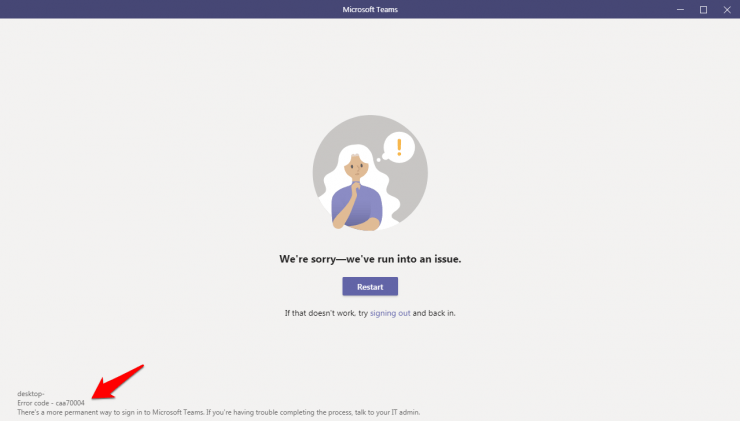
Когда дело доходит до видеоконференций, Microsoft прочно зарекомендовала себя как лучший выбор, по крайней мере, в профессиональной рабочей области. Запущенный несколько лет назад, он сумел привлечь к себе всеобщее внимание во время недавней работы на дому, и с тех пор оглядываться назад было невозможно. Однако, несмотря на все приложенные к нему вкусности, иногда случаются и сбои.
Хотя сообщение с кодом ошибки само по себе мало что говорит («К сожалению, у нас возникла проблема»), исправление относительно просто понять и выполнить. Вот что нужно сделать:
Исправить код ошибки caa70004 Microsoft Teams
Вот несколько лучших решений для исправления кода ошибки caa70004 в Microsoft Teams
Исправление 1: процессы завершения работы
Если в связанных с приложением процессах и службах возникают какие-либо проблемы, это также может привести к нестабильности родительского приложения. В таких случаях вам следует рассмотреть возможность перезапуска всех связанных процессов.
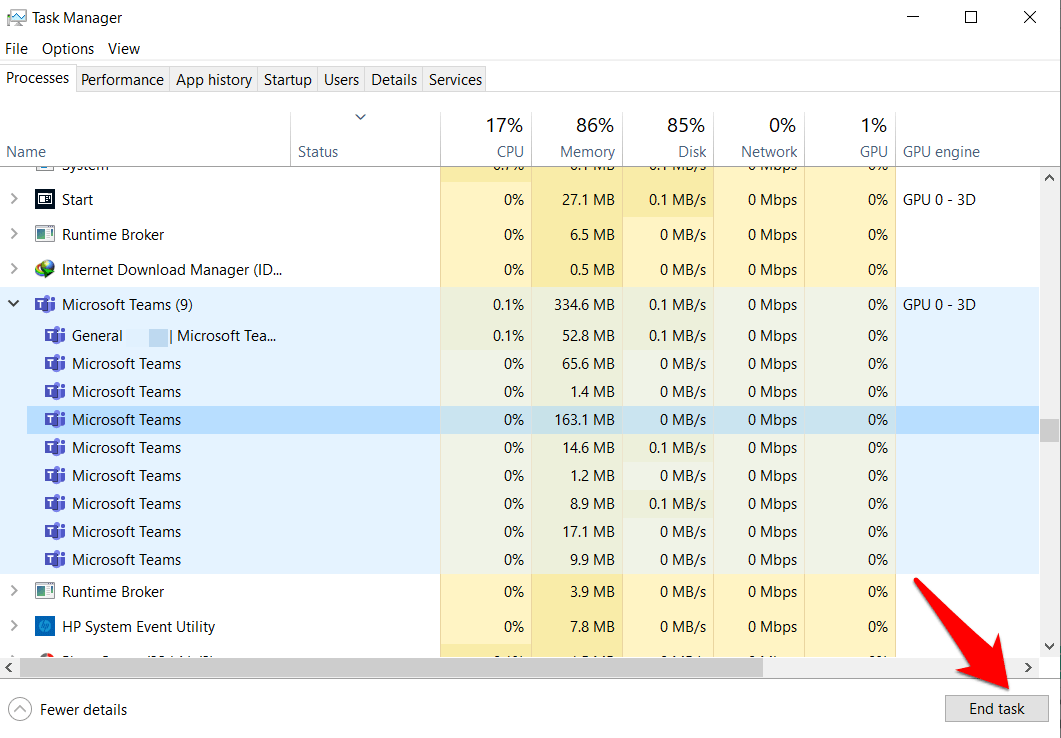
- Для этого откройте Диспетчер задач с помощью сочетаний клавиш Ctrl+Shift+Esc
- Затем перейдите в приложение Teams и нажмите на него. В нем будут перечислены все активные в данный момент процессы.
- Выберите каждый из них и нажмите кнопку Завершить задачу, расположенную внизу.
- Теперь перезапустите приложение и посмотрите, устранена ли проблема или нет.
Исправление 2: отключить прокси-сервер
Если вы используете прокси-сервер для маскировки своего исходного местоположения или для доступа к контенту с географическими ограничениями, это вполне может вызвать проблемы с Teams. Поэтому на данный момент вам следует рассмотреть возможность его отключения.
- Для этого откройте меню Настройки с помощью сочетаний клавиш Windows+I
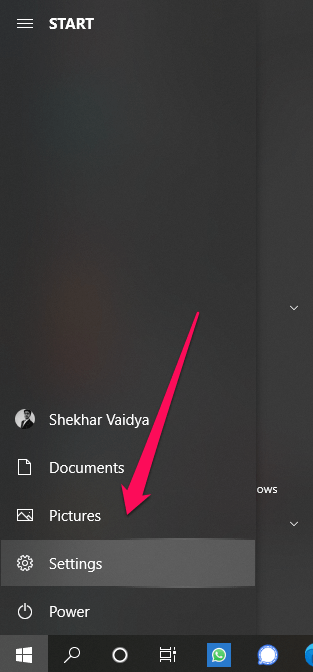
- Затем перейдите в раздел «Сеть и Интернет» и выберите «Прокси» в левой строке меню.
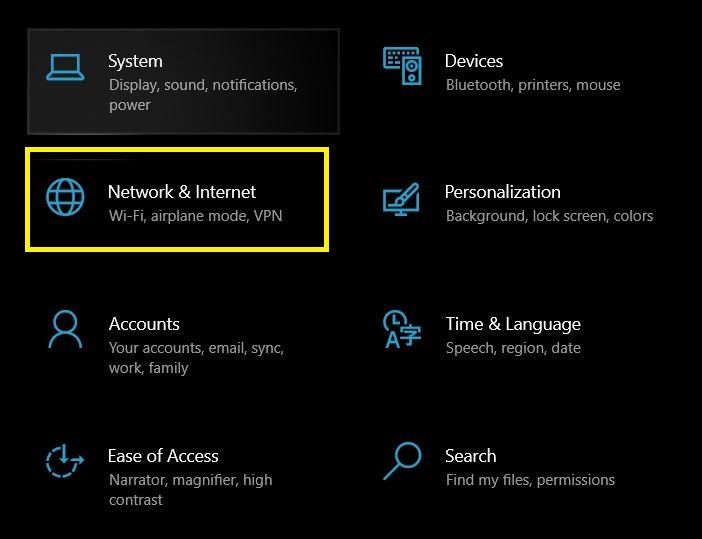
- Перейдите к разделу Ручная настройка прокси-сервера и отключите переключатель «Использовать прокси-сервер».
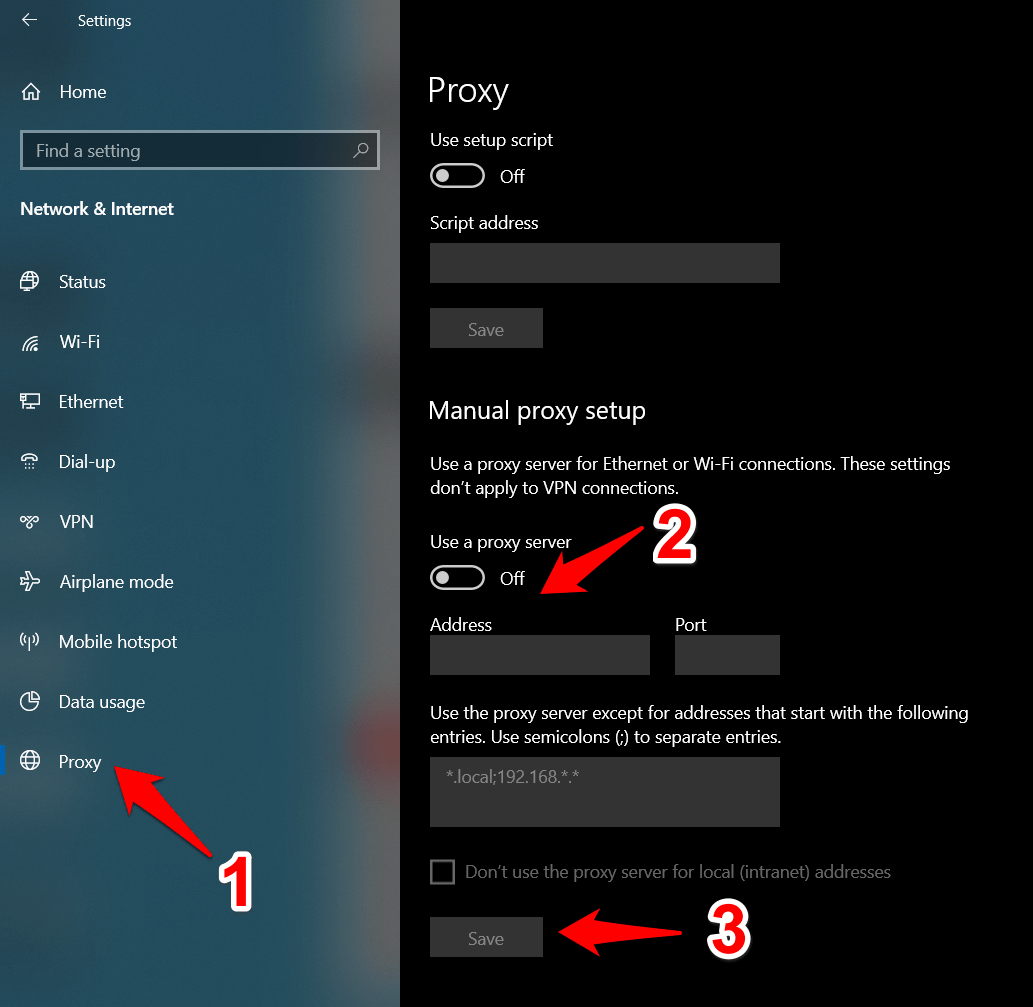
- Теперь повторно подключитесь к Teams и проверьте, работает ли он.
Оставьте комментарий ниже, если вам не удалось решить проблему с помощью простых шагов, описанных выше.


